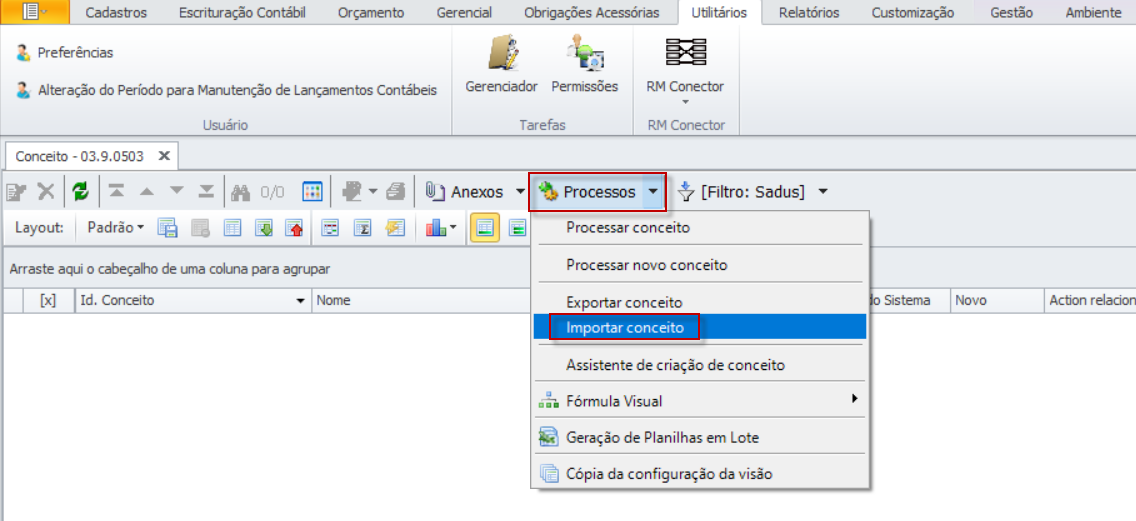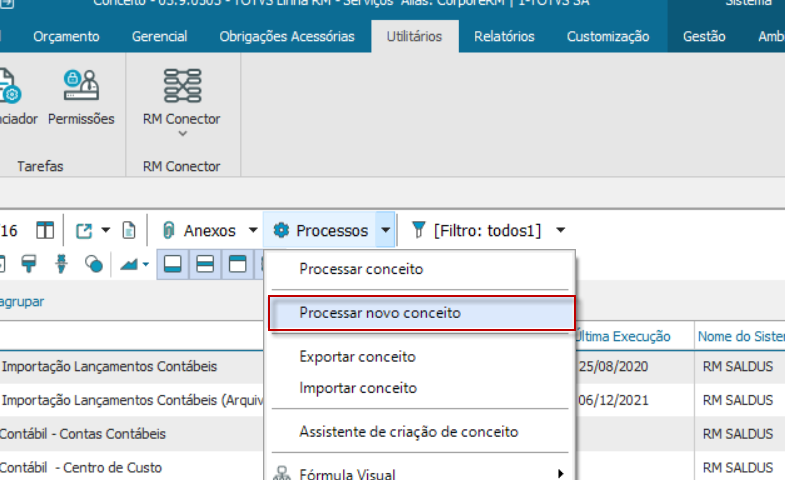Histórico da Página
Produto: | TOTVS Gestão Contábil |
Versões: | 12.1.18 |
Ocorrência: | Importação de Saldo Anterior |
Ambiente: | Novo Modelo BackOffice |
Passo a passo: | Definição do Processo: Através da ferramenta Conceito, o usuário tem a opção de utilizar o ICP padrão da TOTVS ou até mesmo criar seu próprio ICP de acordo com as tabelas necessárias para cada processo. O TOTVS Gestão Contábil possui arquivos padrões do Conceito na pasta C:\totvs\CorporeRM\ObjetosGerenciais\Conceito (ou conforme seu caminho de instalação da Biblioteca, podendo variar para ambientes em instalação N camadas). Neste documento a importação de dados será para a realização de inserção de saldo anterior das contas contábeis, através do icp padrão, que deverá respeitar o layout do arquivo. A importação de saldo anterior visa eliminar o trabalho repetido de inclusão de lançamentos, bem como agilizar ao processo de inserção do saldo anterior das Contas Contábeis. Importante Para realizar a importação de Saldo Anterior no TOTVS Gestão Contábil, será utilizada a ferramenta "RM Conector", que facilita a execução destas operações de forma dinâmica. Embora a operação seja simples, alguns cuidados devem ser tomados antes de realizá-la, certificando-se que os dados a serem importados estão corretos, evitando erros durante o processo de importação de dados. Para que os erros não ocorram, deverá ser criado um arquivo conforme Layout disponibilizado no link abaixo: Para uma melhor compreensão dos campos a serem informados na montagem do arquivo, observe o link acima e os campos que são obrigatórios. Após verificar o layout segue abaixo, algumas observações que devem ser analisadas referente aos campos do layout:
Vale ressaltar que o Saldo Anterior deverá ser inserido apenas uma vez na base, caso já exista contas contábeis com o saldo anterior, este processo não funcionará, devido já existir registro na tabela CSALDOEXERCICIO. Para melhor entendimento da ferramenta segue a execução do processo de importação de Saldo Anterior, via Conceito: a) Acesse a Nova MDI / Menu Principal / BackOffice / Gestão Contábil / Menu: Utilitários / RM Conector / Importação / Realize o Filtro: Código Sistema = C (Totvs Gestão Contábil): b) Acesse Processos / Importar Conceito: c) Após clicar em Importar Conceito / opção: Arquivo do Conceito / Acesse o Diretório: C:\totvs\CorporeRM\ObjetosGerenciais\Conceito / Abrir Todas os arquivos disponível na pasta objetos gerenciais estão disponíveis no menu Totvs Compartilhamento Observe que terá o arquivo com a descrição: CONCTB0010 CONCTB0013 - Importação Saldo Anterior (Arquivo Delimitado).icpconcept, selecione este e clique em Abrir: d) Após a importação, a empresa deverá decidir se deseja importar arquivos na extensão: txt, txt com delimitador de campos contendo o separador igual (;) ou em excel extensão: .csv. Isso por que a empresa deverá editar o Conceito já importado e definir o delimitador de Campos. Além da definição do delimitador, a empresa deverá informar o diretório em que o arquivo montado foi salvo de acordo com o Layout, como segue abaixo: Para arquivos em txt sem delimitador de campos: edite o ICP importado / Ir na aba: Conexões Origem e informe:
Após parametrizado o delimitador dos campos e o diretório do arquivo clique em Salvar, segue demonstração abaixo: Para arquivos em txt com delimitador de campos (;) ou arquivos em Excel que deverá está na extensão: .csv edite o ICP importado / Ir na aba: Conexões Origem e informe:
Após parametrizado o delimitador dos campos e o diretório do arquivo clique em Salvar, segue demonstração abaixo: e) Selecione o conceito / Acesse: Processos / Processar Novo Conceito: f) Segue abaixo os arquivos que servirão somente de exemplo, ressaltamos que a empresa deverá criar seu arquivo, conforme sua necessidade: Modelo arquivo exemplo txt : Modelo arquivo exemplo txt delimitado: Saldo Anterior DELIMITADOR.TXT Modelo arquivo exemplo .csv: Saldo Anterior.csvdelimitado: 1.11.11.11.1111;;01;07.4;;12345,78;;;;
1.11.11.11.1112;;01;07.4;;12345,78;;;; |
Observações: | Acesse também: Importação de Dados: Importação de Dados Somente para o saldo credor o campo: Valor deverá ser negativo, exemplo: -150,00; Importante: Os ICPs que forem criados, não estando dentro do layout padrão disponibilizado pela TOTVS, se caso houver necessidade de conferência, estes serão tratados como Consultoria. |